Как да почистите палата на компютър

- 3949
- 780
- Al Breitenberg
В процеса на работа върху лаптоп, компютър, RAM (памет за произволен достъп или RAM, оперативно запомнящо се устройство или RAM, при разширяването на RAM) постепенно се запушва с ненужни процеси, фрагменти от отворените приложения. Когато компютърната RAM е запушена, тя работи по -бавно, "buggy", "забавя се". Съответно, за работа в пълна сила в случаите на замръзване, се препоръчва да се освободи Овен от ненужния „боклук“. Нека измислим как да почистим оперативната памет на компютъра. Почистването може да се извърши по няколко начина.

По -рано диагностицирайте компютърната RAM, може би причината изобщо не е в натовареността си, а в проблеми в дизайна, щети. Можете да извършите чек като тази:
- Натиснете комбинацията от Win+R;
- Прозорецът „Изпълни“ се отваря, въведете командата в реда, за да стартирате вградената програма за тестване MDSCHED, щракнете върху „OK“;
- След това изберете метода за тестване, препоръчан от системата - презареждане с проверката;
- След рестартиране на компютъра тестването ще започне автоматично. Можете да го наблюдавате, вижте резултатите. След приключване на процеса, вашето устройство ще се рестартира отново (автоматично), след като въведете системата, ще видите резултатите;
- Има няколко варианта за проверка. Можете ръчно да изберете метод, а не по подразбиране. За да направите това, щракнете върху F1, използвайки раздела, изберете метода, щракнете върху F10, за да започнете тестване.
Ако няма повреди, тогава можете да почистите ралито, освобождавайки от приложения от трета страна. По -долу изброяваме възможни методи. Изберете как да освободите RAM ще бъде по -удобен за вас въз основа на вашите предпочитания и възможности.
Разтоварване чрез задачите диспечер и автоматично зареждане
- Обадете се на прозореца на диспечера на проблема, като натиснете едновременно Ctrl+Shift+Delete;
- Отидете в раздела "Процеси".
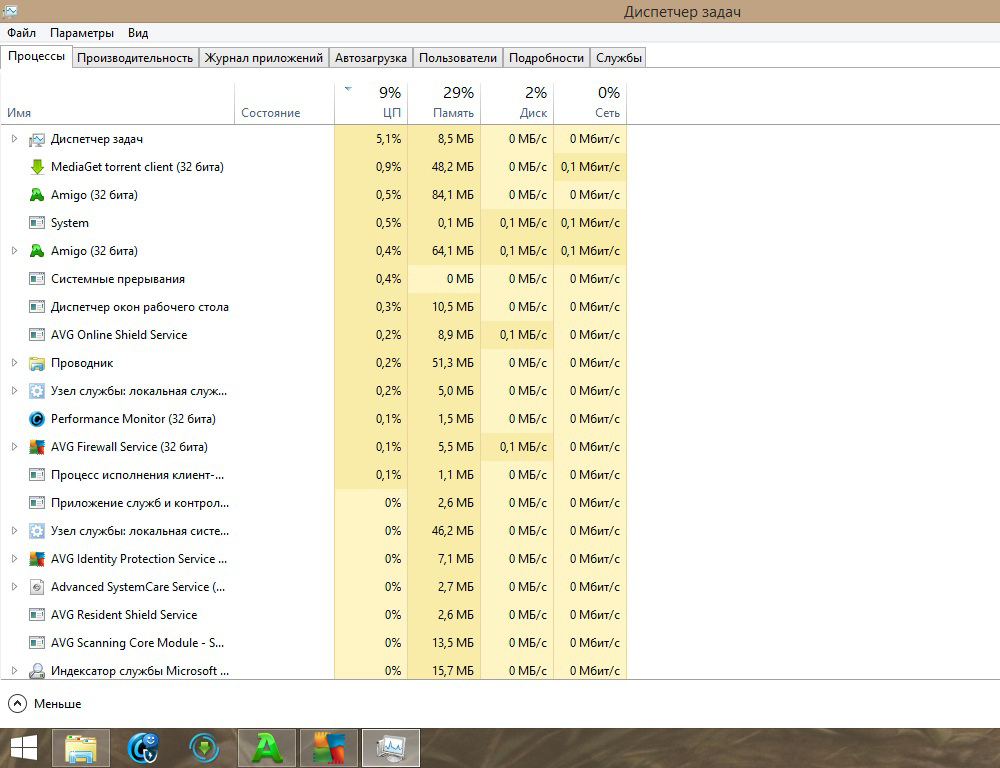
Процеси в диспечера на задачите
- Вижте кой от тях се консумира най -много от RAM ресурси, това може да се определи от колона с данни от процесора (централен процесор);
- Изберете ненужен процес (също подозрителен - някои вируси консумират силно системни ресурси), като заследите PKM върху него;
- Щракнете върху бутона, разположен по -долу, "Попълнете процеса";
- Изпълнете отново прозореца „Изпълнение“, като щракнете върху Win+R;
- В линията въведете msconfig, щракнете върху "OK";
- В прозореца „Конфигурация на системата“, отворен в раздела „Автомобил“, вижте коя програма се използва рядко, премахнете отметката от нея (ако е необходимо, стартирайте ги ръчно);
- Прилага промени. Презареди компютъра/лаптопа.
Инсталиране на пречистващи комунални услуги
Има много комунални услуги, които помагат за разтоварване/почистване на RAM. Ще наречем най -често срещания и ефективен. Изтеглете специални центрове само от официални сайтове, вирусната програма може да бъде прикрита под тях.
MZ Ram Booster
Програмата за почистване на RAM, разпространена безплатно, заема много малко дисково пространство. Много ефективно почиства RAM, прави мониторинг на ресурсите, премахва ненужните DLL Biblioteles от паметта, ускорява процесора.
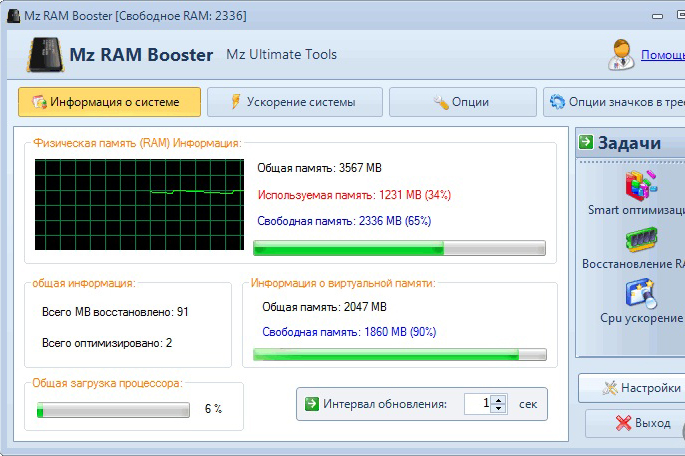
MZ Ram Booster
Kcleaner
Мощният почистващ препарат за овен ще премахне всичко ненужно от кеша, без да нарушава процесите на ОС. Програмата има както автоматичен, така и ръчен режим. В ръководството изберете един от трите отбора:
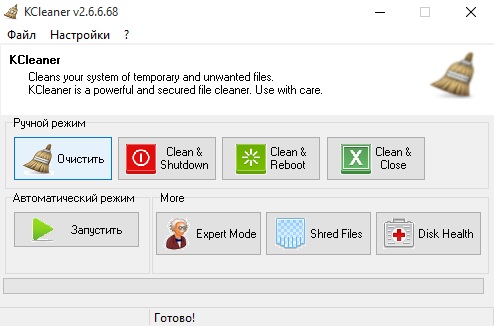
Kcleaner
- Чисто и изключване - почиства, след това изключва компютъра;
- Clean & Reboot - почиства, след това рестартира,
- Чисто и близко - почиства и затваря.
MEM редукция
Бързо стартира чистач. Най -простият интерфейс, без ненужни настройки. При първото стартиране ще се включи дисплей на прозореца, в общия раздел (основен), да зададе руския език.
Ако желаете, променете настройките, зададени по подразбиране на вашия. След почистване в трията, като посочите иконата на полезността, ще видите резултатите.
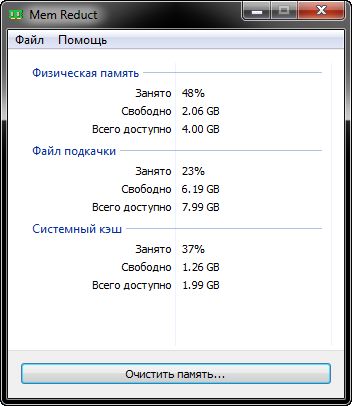
MEM редукция
Скрипт за почистване
Можете да създадете независим софтуерен инструмент за почистване на RAM на компютрите. Програмата е създадена, както следва:
- Изпълнете тетрадката;
- Отпечатайте такъв текстов код:
- Msgbox "Искате да почистите RAM RAM?", 0," Изключително пречистване на RAM ";
- Freemem = пространство (307200000);
- Msgbox "почистването на RAM успешно е завършено.", 0," Изключително пречистване на RAM ";
- Във втория ред вписахме стойността за RAM в 3 GB. Ако другият обем на RAM, задайте стойността, като изчислите формулата "обем в GB x 1024 x 10000";
- Запазете скрипта, като напишете името в прозореца за опазване, като посочва разширяването.VBS;
- За да започнете да почиствате RAM, стартирайте файла на скрипта;
- В прозореца, който се появява, щракнете върху „OK“ върху заявката за почистване.
Средствата за почистване на RAM са прости, всеки потребител ще се справи. Все пак препоръчваме,.
- « Преобразуване на фотографията в рисунка във Photoshop
- Как да направите снимка в Skype, да я инсталирате като аватар или да я изтриете »

